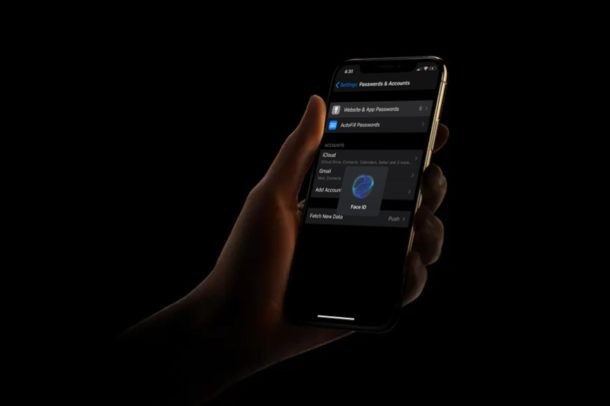
Používáte stejné heslo pro více online účtů? Možná by bylo rozumné to napravit, protože účty se sdílenými hesly jsou teoreticky vystaveny riziku narušení bezpečnosti (pokud je například narušena jedna služba a vy používáte stejné heslo na jiných účtech, je možné, že někdo bude moci získat přístup na tyto další účty). Důrazně se doporučuje používat jedinečná hesla pro každý účet, který můžete mít, a to je přesně místo, kde přicházejí správci hesel a usnadňují práci.
Na iPhonu a iPadu je snadné najít duplicitní hesla pomocí iCloud Keychain, u kterých je pak můžete podle potřeby změnit nebo aktualizovat.
I když dnes existuje spousta správců hesel, uživatelé iPhonů a iPadů se díky iCloud Keychain, řešení pro správu hesel, které je součástí iOS a iPadOS, opravdu nemusí spoléhat na řešení třetích stran. Tato funkce automaticky vyplní vaše přihlašovací údaje, informace o kreditní kartě, hesla Wi-Fi a další, jakmile navštívíte webovou stránku nebo aplikaci, kterou Keychain rozpozná, a schválíte ji pomocí Face ID, přístupového kódu nebo Touch ID na vašem zařízení.
V tomto článku se budeme zabývat tím, jak můžete najít duplicitní hesla v Keychain na iPhone a iPad.
Jak najít duplicitní hesla v Keychain na iPhone a iPad
Zde je návod, jak můžete najít účty, které používají duplicitní heslo v iCloud Keychain:
- Na domovské obrazovce iPhonu a iPadu otevřete „Nastavení“.
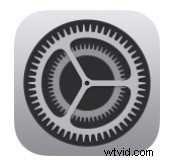
- V nabídce Nastavení přejděte dolů a klepněte na „Hesla a účty“.
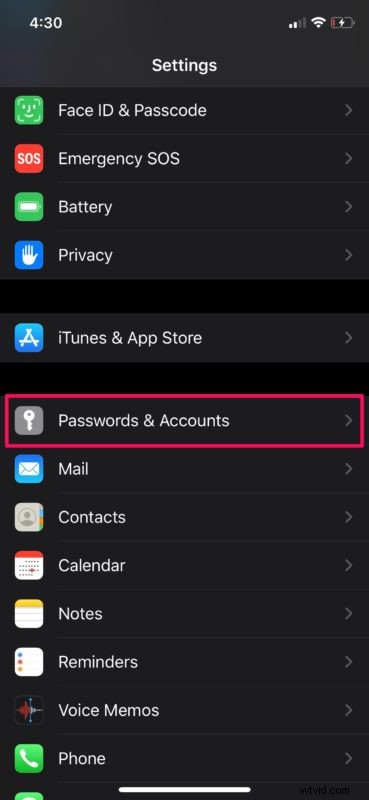
- Nyní klepněte na „Hesla webových stránek a aplikací“. V závislosti na zařízení, které používáte, budete požádáni o autorizaci pomocí Face ID nebo Touch ID.
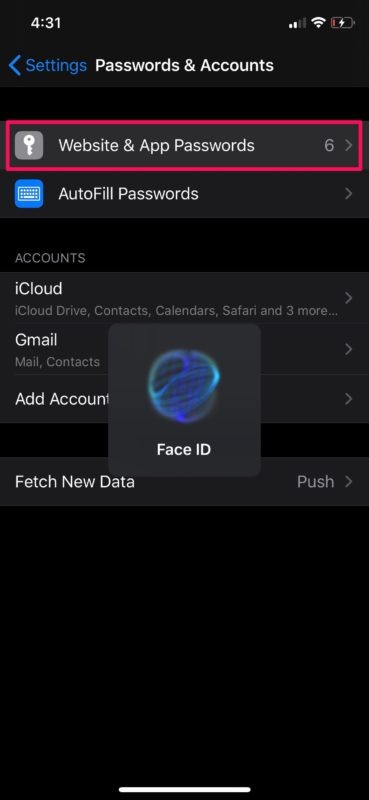
- Zde uvidíte seznam všech podrobností vašeho online účtu, které byly přidány do iCloud Keychain. Pokud u některého z těchto účtů vidíte vykřičník, znamená to, že používáte slabé nebo duplicitní heslo. Chcete-li tyto účty z Keychain odstranit, klepněte na „Upravit“ v pravém horním rohu obrazovky.
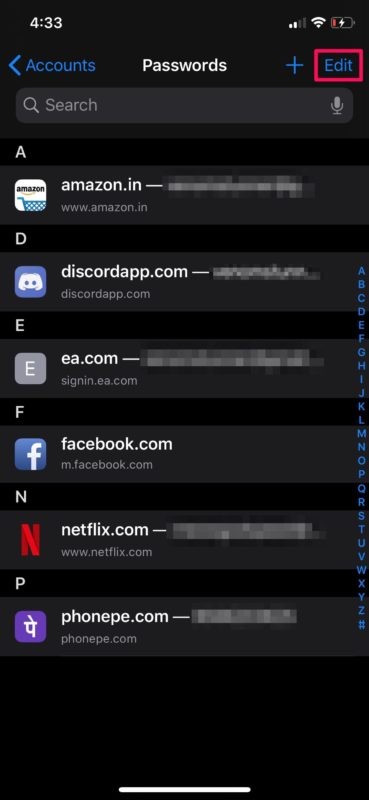
- Nyní vyberte účty, které chcete odstranit, zaškrtnutím políček vedle nich a klepněte na „Smazat“, jak je znázorněno na snímku obrazovky.
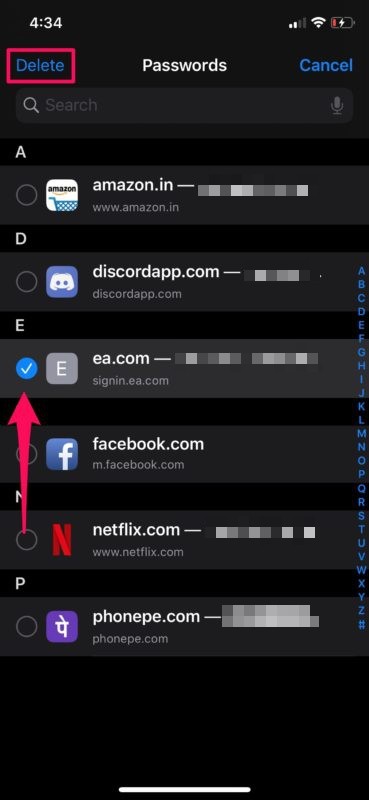
- Budete vyzváni k potvrzení své akce. Klepnutím na „Smazat“ potvrďte odebrání účtu z iCloud Keychain.
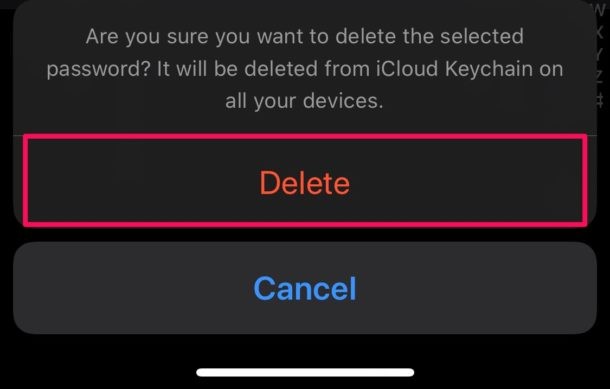
To je vše, co musíte udělat pro nalezení a odstranění duplicitních hesel z iCloud Keychain na iPhone nebo iPad.
Stojí za zmínku, že vykřičník hned vedle vašeho účtu nemusí vždy znamenat, že používáte duplicitní heslo. Může to být také způsobeno tím, že používáte slabé heslo.
Bez ohledu na to nyní můžete tyto účty aktualizovat pomocí silného a jedinečného hesla tak, že přejdete na jejich příslušné webové stránky a poté svá hesla upravíte v sekci správy hesel pro iCloud Keychain.
Nezapomeňte, že můžete také ručně přidávat hesla a přihlašovací údaje do Klíčenky na iCloudu, upravovat uložená přihlášení a hesla v Klíčence a mazat účty a přihlašovací údaje z Klíčenky iCloud na iPhone a iPad.
A pokud používáte jiná zařízení Apple, ať už jsou to Apple Watch, Apple TV nebo Mac, jistě vás potěší, že iCloud Keychain bezproblémově funguje na zařízeních macOS a dalších produktech Apple, které používají stejné Apple ID.
S pomocí iCloudu se všechna vaše uložená hesla a další informace v Keychain synchronizují napříč vašimi zařízeními, pokud jsou přihlášena ke stejnému účtu Apple. To znamená, že pokud aktualizujete účty na jednom zařízení, bude se synchronizovat přes iCloud i s vašimi dalšími zařízeními Apple.
Našli jste duplicitní hesla uložená na iCloud Keychain a aktualizovali je? Dejte nám vědět své myšlenky a názory v sekci komentářů níže.
